 |

Deze tutorial is auteursrechtelijk beschermd door Le Monde de Bea, alle rechten voorbehouden.
Elke verspreiding, zonder voorafgaande schriftelijke toestemming is geheel verboden.
Elke gelijkenis met een andere tutorial is puur toeval.
Deze les is geschreven in PaintShop Pro 2019 op 17-08-2022.
Ik heb de persoonlijke toestemming van Beatrice om haar lessen te vertalen uit het Frans.
Wil je deze vertaling linken, dan moet je Beatrice daarvoor persoonlijk toestemming om vragen !!!
Ik ben alleen maar de vertaler, de auteursrechten liggen volledig bij Beatrice.
Merci beaucoup Beatrice que je pouvez traduire vos tutorièls en Néerlandais
Claudia.
Materialen :
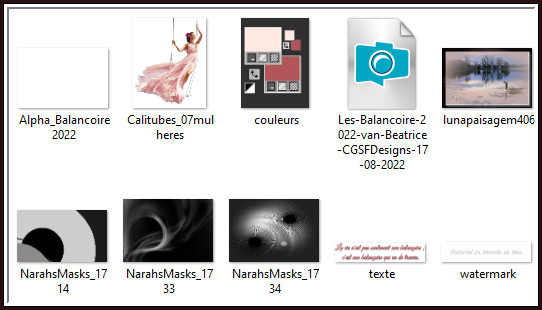
De Maskers "NarahsMasks_1714", "NarahsMasks_1733" en "NarahsMasks_1734" worden geopend in PSP.
Filters :
Mehdi - Wavy Lab 1.1.
AP [Lines] - Lines - SilverLining.
Carolaine and Sensibility - cs_texture.
Graphics Plus - Cross Shadow.
Eye Candy 5 : Impact - Glass.
MuRa's Meister - Copies.
Filters Unlimited 2.0.
Bkg Designer sf10 I - Cruncher ***
***Importeer het filter Bkg in het filter "Filters Unlimited 2.0"***
Kleurenpallet :
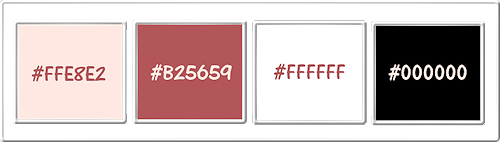
1ste kleur = #FFE8E2
2de kleur = #B25659
3de kleur = #FFFFFF
4de kleur = #000000
Wanneer je met eigen kleuren werkt speel dan met de mengmodus en/of dekking naar eigen inzicht.
Klik op onderstaande banner om naar de originele les te gaan :
![]()
1.
Open uit de materialen het bestand "Alpha_Balancoire2022".
Dit is geen leeg bestand. De selecties zitten in het alfakanaal.
Venster - Dupliceren (of gebruik de sneltoetsen SHIFT + D).
Sluit het originele bestand, we werken verder op het duplicaat.
![]()
2.
Effecten - Insteekfilters - Mehdi - Wavy Lab 1.1 :
1ste vierkantje = 2de kleur / 2de = 1ste kleur / 3de = - / 4de = 3de kleur
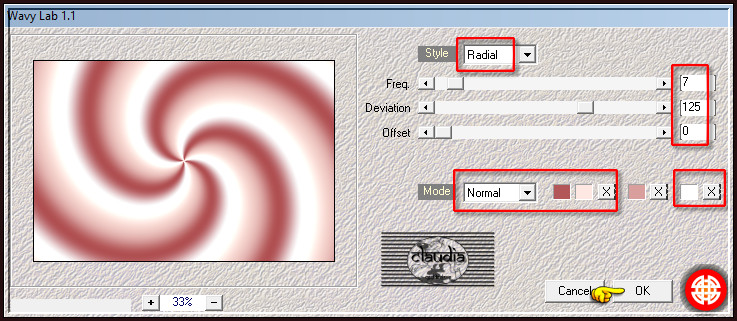
Aanpassen - Vervagen - Gaussiaanse vervaging : Bereik = 28.
![]()
3.
Lagen - Nieuwe rasterlaag.
Selecties - Alles selecteren.
Open uit de materialen de tube "Calitubes_07mulheres".
Bewerken - Kopiëren.
Zet de tube opzij voor later gebruik.
Ga terug naar je werkje.
Bewerken - Plakken in selectie.
Selecties - Niets selecteren.
![]()
4.
Effecten - Afbeeldingseffecten - Naadloze herhaling :
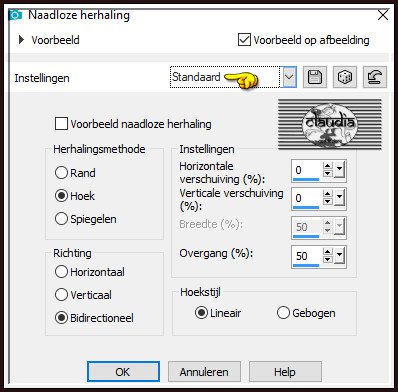
Aanpassen - Vervagen - Radiaal vervagen :
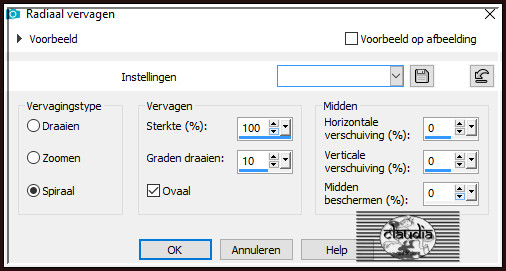
Effecten - Randeffecten - Sterker Accentueren.
Lagen - Samenvoegen - Omlaag samenvoegen.
![]()
5.
Lagen - Nieuwe rasterlaag.
Vul deze laag met de 2de kleur.
Open uit de materialen het Masker "NarahsMasks_1714" en minimaliseer het.
Ga terug naar je werkje.
Lagen - Nieuwe maskerlaag - Uit afbeelding :
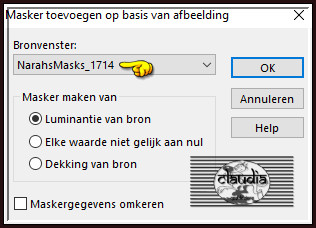
Lagen - Dupliceren : 2 x toepassen !!!
Je hebt nu dit :
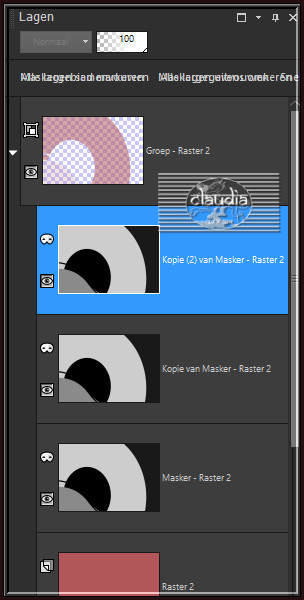
Lagen - Samenvoegen - Groep samenvoegen.
![]()
6.
Lagen - Nieuwe rasterlaag.
Selecties - Selectie laden/opslaan - Selectie laden uit alfakanaal : Sélection #1
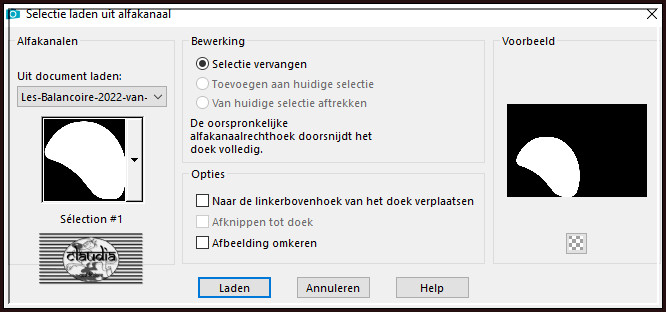
Open uit de materialen de misted tube "lunapaisagem406".
Bewerken - Kopiëren.
Ga terug naar je werkje.
Bewerken - Plakken in selectie.
Laat de selectie actief !!!
Lagen - Schikken - Omlaag.
![]()
7.
Activeer de bovenste laag in het Lagenpallet (= Groep - Raster 2).
Lagen - Nieuwe rasterlaag.
Selecties - Wijzigen - Selectieranden selecteren :
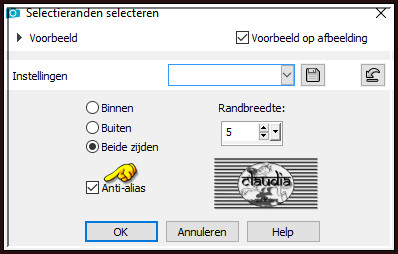
Vul de selectie met de 2de kleur.
Effecten - Insteekfilters - AP [Lines] - Lines - SilverLining :
![Effecten - Insteekfilters - AP [Lines] - Lines - SilverLining](../../images/Vertaalde_Lessen/Le-Monde-de-Bea/Balancoire-2022/Plaatje8.jpg)
Selecties - Niets selecteren.
Effecten - 3D-Effecten - Slagschaduw :
Verticaal = 0
Horizontaal = 0
Dekking = 50
Vervaging = 2
Kleur = Zwart (#000000)
![]()
8.
Activeer de laag er net onder in het Lagenpallet (= Groep - Raster 2).
Selecties - Selectie laden/opslaan - Selectie laden uit alfakanaal : Sélection #2
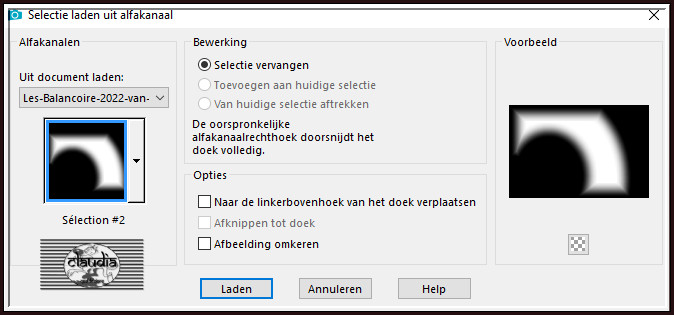
Effecten - Insteekfilters - Carolaine and Sensibility - cs_texture :
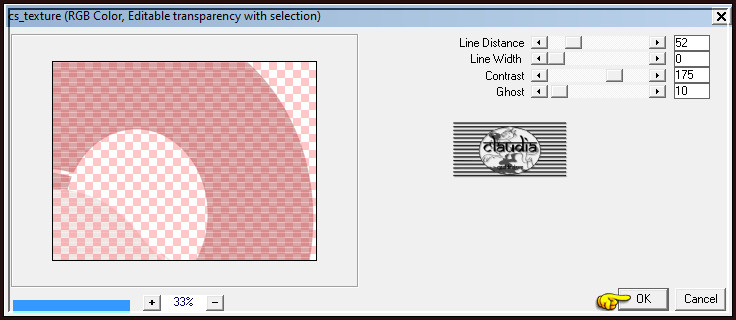
Aanpassen - Scherpte - Nog scherper : 2 x toepassen !!!
![]()
9.
Activeer de onderste laag in het Lagenpallet (= Raster 1).
Selecties - Alles selecteren.
Selecties - Wijzigen - Inkrimpen : Aantal pixels = 100.
Selecties - Laag maken van selectie.
Effecten - Vervormingseffecten - Pixelvorming :

Effecten - Randeffecten - Sterker Accentueren.
Effecten - 3D-Effecten - Slagschaduw :
Verticaal = 0
Horizontaal = 0
Dekking = 75
Vervaging = 25
Kleur = Zwart (#000000)
Selecties - Niets selecteren.
![]()
10.
Effecten - Geometrische effecten - Scheeftrekking :
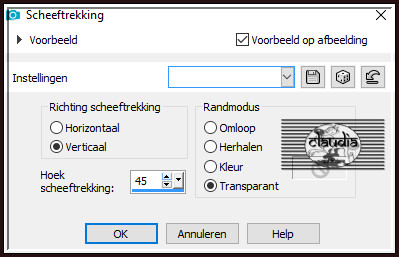
Effecten - Geometrische effecten - Scheeftrekking :
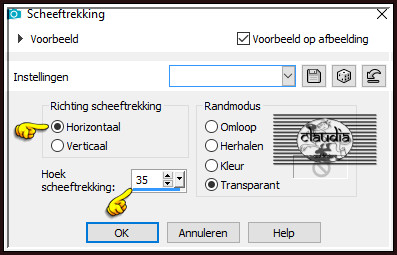
![]()
11.
Selecties - Selectie laden/opslaan - Selectie laden uit alfakanaal : laad opnieuw de selectie "Sélection #1".
Druk 1 x op de Delete toets op het toetsenbord.
Selecties - Niets selecteren.
![]()
12.
Activeer de onderste laag in het Lagenpallet (= Raster 1).
Lagen - Nieuwe rasterlaag.
Vul de laag met de 4de kleur.
Open uit de materialen het Masker "NarahsMasks_1734" en minimaliseer het.
Ga terug naar je werkje.
Lagen - Nieuwe maskerlaag - Uit afbeelding :
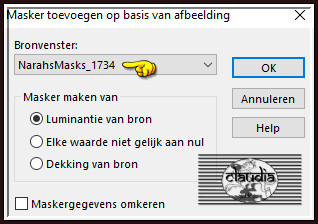
Lagen - Dupliceren.
Lagen - Samenvoegen - Groep samenvoegen.
Lagen - Eigenschappen : zet de Mengmodus van deze laag op Overlay of
neem een andere instelling naargelang de door jouw gekozen kleuren.
![]()
13.
Het Lagenpallet ziet er nu zo uit :
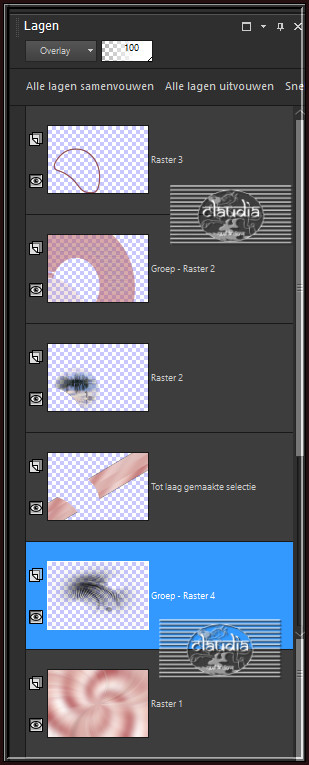
![]()
14.
Activeer de onderste laag in het Lagenpallet (= Raster 1).
Lagen - Nieuwe rasterlaag.
Vul deze laag met de 3de kleur.
Open uit de materialen het Masker "NarahsMasks_1733" en minimaliseer het.
Ga terug naar je werkje.
Lagen - Nieuwe maskerlaag - Uit afbeelding :
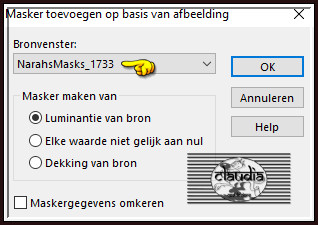
Afbeelding - Spiegelen - Horizontaal spiegelen.
Lagen - Samenvoegen - Groep samenvoegen.
Lagen - Eigenschappen : zet de Mengmodus van deze laag op Bleken.
Selecties - Selectie laden/opslaan - Selectie laden uit alfakanaal : laad opnieuw de selectie "Sélection #1".
Druk 1 x op de Delete toets.
Selecties - Niets selecteren.
![]()
15.
Activeer de bovenste laag in het Lagenpallet (= Raster 3).
Lagen - Nieuwe rasterlaag.
Activeer het Selectiegereedschap (toets S op het toetsenbord) - Aangepaste selectie :

Voer deze getallen in :
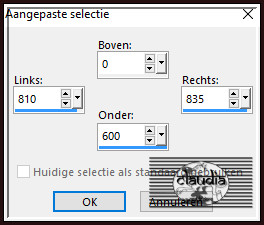
Vul de selectie met de 2de kleur.
Effecten - Insteekfilters - Graphics Plus - Cross Shadow :
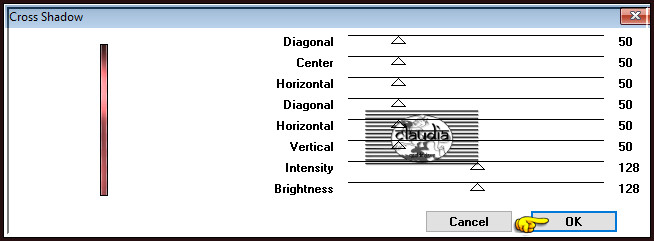
Effecten - Insteekfilters - Alien Skin Eye Candy 5 : Impact - Glass :
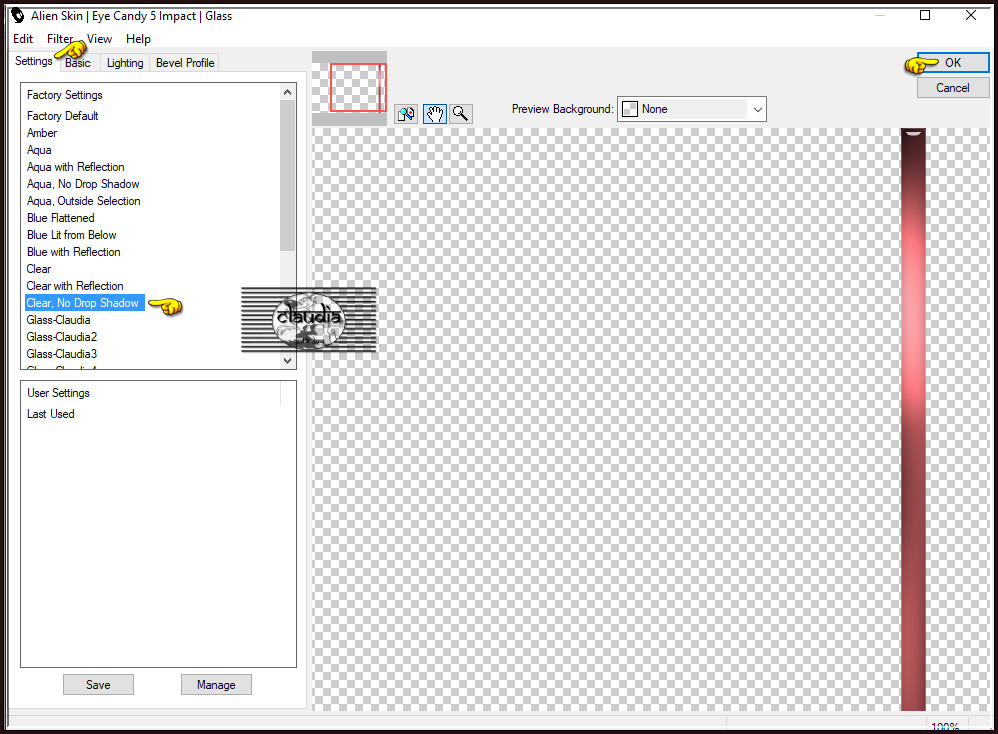
Effecten - 3D-Effecten - Slagschaduw : de instellingen staan goed.
Selecties - Niets selecteren.
![]()
16.
Activeer de 4de laag onderaan in het Lagenpallet (= Tot laag gemaakte selectie) :
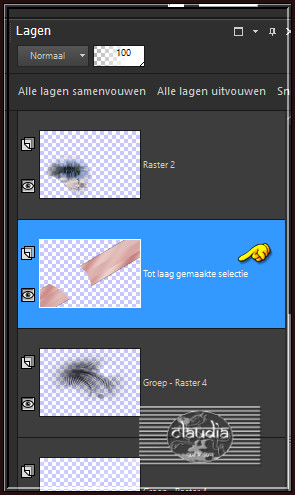
Lagen - Dupliceren.
Effecten - Reflectie-effecten - Caleidoscoop :
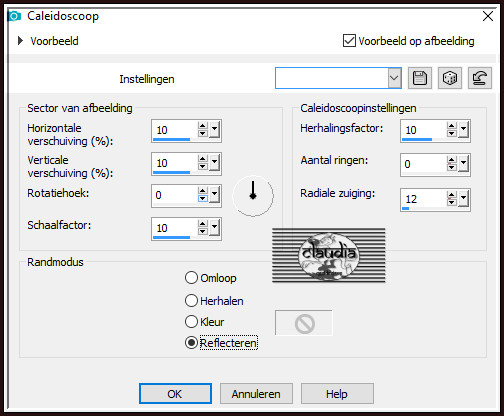
Afbeelding - Formaat wijzigen : 20%, formaat van alle lagen wijzigen niet aangevinkt.
Aanpassen - Scherpte - Verscherpen.
Lagen - Schikken - Vooraan.
![]()
17.
Druk op de K toets op het toetsenbord om het raster te activeren en voer deze getallen in :
Positie X = 794,00 / Positie Y = 40,00

Druk op de M toets om het raster te deactiveren.
Of plaats het element rechts bovenaan :
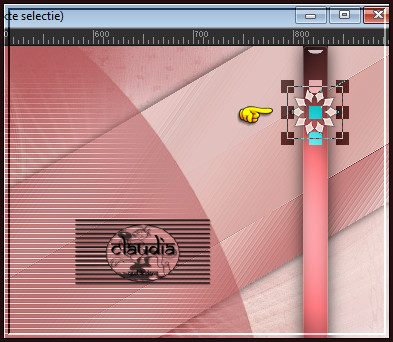
![]()
18.
Effecten - Insteekfilters - MuRa's Meister - Copies : BG Color = 2de kleur
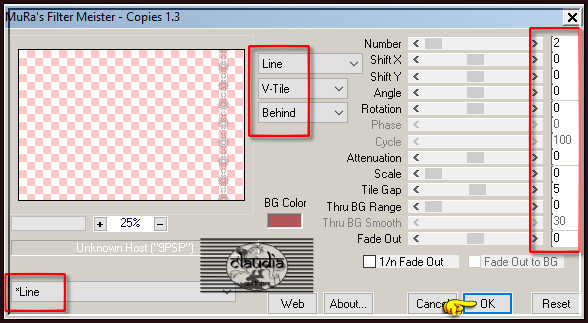
Selecties - Selectie laden/opslaan - Selectie laden uit alfakanaal : Sélection #3
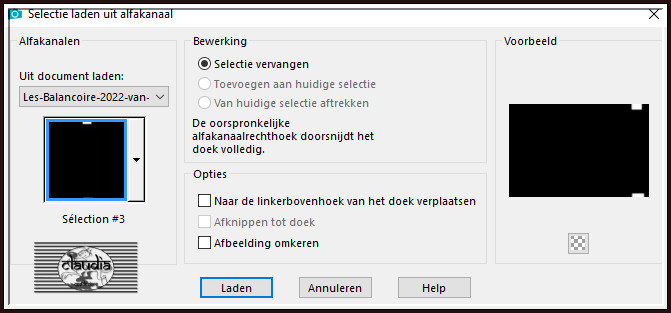
Druk nu meerdere keren op de Delete toets tot de geselecteerde elementen volledig verdwenen zijn.
Selecties - Niets selecteren.
Objecten - Uitlijnen - Verticaal centreren.
OF :
Druk op de K toets op het toetsenbord om het raster te activeren en voer deze getallen in :
Positie X = 782,00 / Positie Y = 12,00
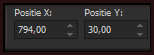
Druk op de M toets om het raster te deactiveren.
Of plaats het element zoals op het voorbeeld :

![]()
19.
Open uit de materialen het WordArt "texte".
Selecties - Alles selecteren.
Selecties - Zwevend.
Selecties - Niet-zwevend.
Vul de selectie met de 2de kleur of met een kleur naar keuze.
Selecties - Niets selecteren.
Bewerken - Kopiëren.
Ga terug naar je werkje.
Bewerken - Plakken als nieuwe laag.
Druk op de K toets op het toetsenbord om het raster te activeren en voer deze getallen in :
Positie X = 30,00 / Positie Y = 30,00
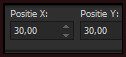
Druk op de M toets om het raster te deactiveren.
Of plaats de tekst links bovenaan :

Effecten - 3D-Effecten - Slagschaduw :
Verticaal = 1
Horizontaal = 1
Dekking = 50
Vervaging = 2
Kleur = 3de kleur
![]()
20.
Afbeelding - Randen toevoegen : Symmetrisch aangevinkt
1 px met de 3de kleur
3 px met de 2de kleur
3 px met de 1ste kleur
3 px met de 2dekleur
10 px met de 3de kleur
5 px met de 2de kleur
![]()
21.
Activeer de Toverstaf, Doezelen en Tolerantie op 0 en de Afstemmingsmodus op "Geen".
Ga terug naar je werkje en selecteer de rand van 5 px :

Effecten - Insteekfilters - Carolaine and Sensibility - cs_texture : de instellingen staan goed.
Selecties - Niets selecteren.
![]()
22.
Afbeelding - Randen toevoegen : Symmetrisch aangevinkt
20 px met de 3de kleur
2 px met de 2de kleur
Selecties - Alles selecteren.
![]()
23.
Afbeelding - Randen toevoegen : 30 px met de 3de kleur, Symmetrisch aangevinkt.
Selecties - Omkeren.
Effecten - Insteekfilters - <I.C.NET Software> - Filters Unlimited 2.0 - &<Bkg Designer sf10 I> - Cruncher :
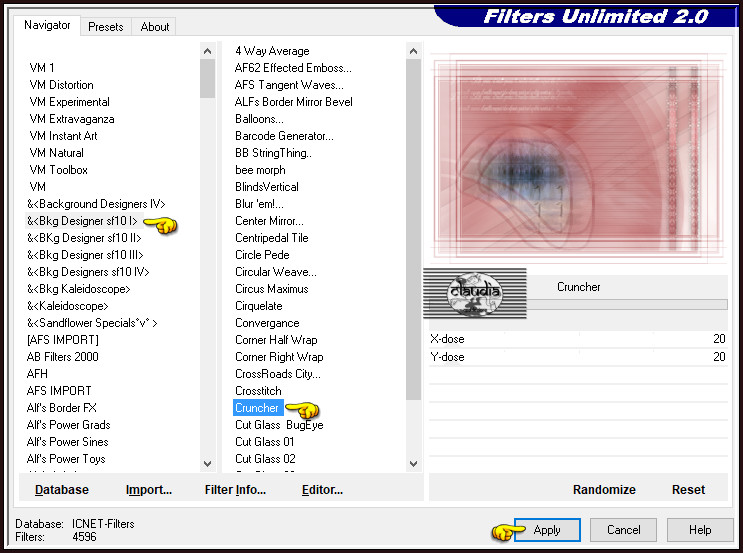
Selecties - Omkeren.
Effecten - 3D-Effecten - Slagschaduw :
Verticaal = 0
Horizontaal = 0
Dekking = 75
Vervaging = 25
Kleur = Zwart (#000000)
Selecties - Niets selecteren.
![]()
24.
Activeer de opzij gezette tube "Calitubes_07mulheres".
Afbeelding - Spiegelen - Horizontaal spiegelen.
Bewerken - Kopiëren.
Ga terug naar je werkje.
Bewerken - Plakken als nieuwe laag.
Plaats de tube naar boven en iets naar rechts toe :

Geef de tube een lichte Slagschaduw naar keuze.
Aanpassen - Scherpte - Verscherpen.
![]()
25.
Open uit de materialen het watermerk van Beatrice "watermark".
Bewerken - Kopiëren.
Ga terug naar je werkje.
Bewerken - Plakken als nieuwe laag.
Plaats het watermerk naar eigen inzicht.
Lagen - Nieuwe rasterlaag.
Plaats hierop jouw watermerk.
![]()
26.
Afbeelding - Randen toevoegen : 1 px met de 1ste kleur, Symmetrisch aangevinkt.
Afbeelding - Formaat wijzigen : 950 px, breedte, formaat van alle lagen wijzigen aangevinkt.
Aanpassen - Scherpte - Onscherp masker :
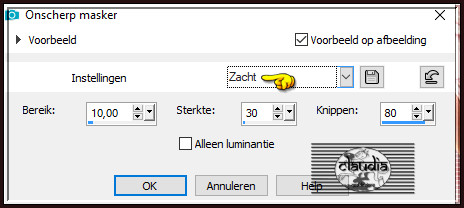
Sla je werkje op als JPEG-formaat en daarmee ben je aan het einde gekomen van deze mooie les van Beatrice.
© Claudia - Augustus 2022.





